前言:
在数字化时代,文件丢失或损坏可能会给我们带来极大的困扰,因为这些文件往往承载着重要的信息或回忆。然而,幸运的是,有许多数据恢复工具可以帮助我们解决这个问题。其中,DiskGenius 是一款备受推崇的数据恢复软件,其强大的功能和用户友好的界面使得数据恢复变得更加简单和高效。
在使用DiskGenius进行数据恢复时,选择正确的文件丢失前的存储位置是非常关键的一步。下面将介绍如何使用DiskGenius进行数据恢复:
1. 打开DiskGenius:首先,确保您已经安装并打开了DiskGenius软件,并且当前的分区是可以被访问的。一旦软件打开,您将看到一个清晰的界面,显示了您的计算机上的各种存储设备和分区。
2. 选择想要恢复数据的存储设备或分区:在DiskGenius界面中,选择您文件丢失的存储设备。这可能是您的硬盘、移动硬盘、SD卡等。
3. 扫描存储设备或分区:选择了存储设备或分区后,点击“恢复文件”,然后点击“开始”按钮。DiskGenius将对所选设备进行全面扫描,以检测任何已删除、损坏或丢失的文件。
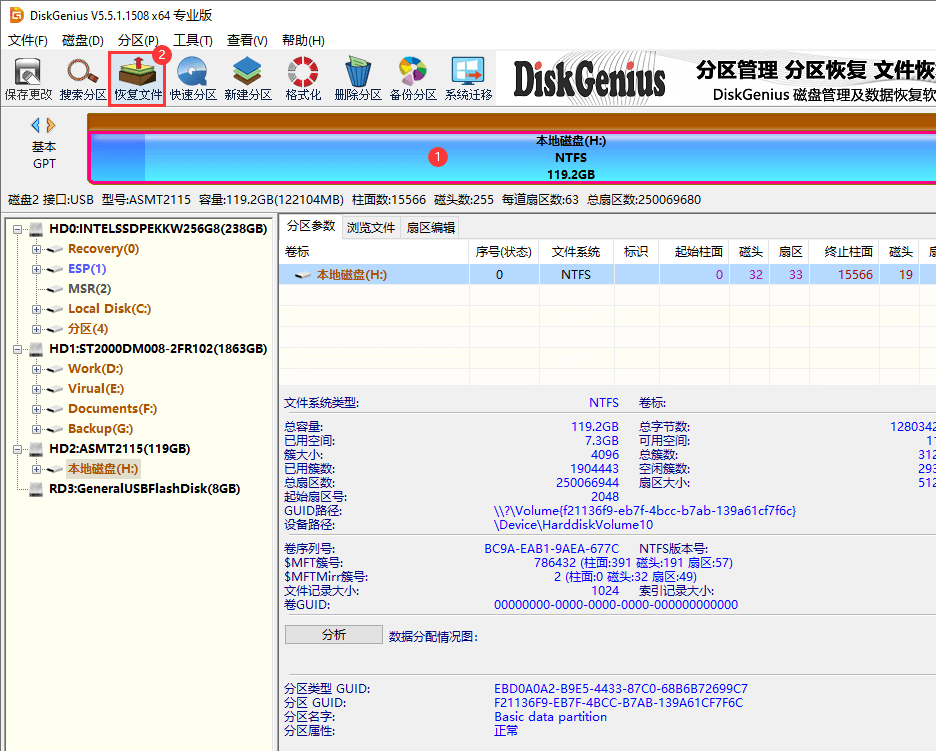
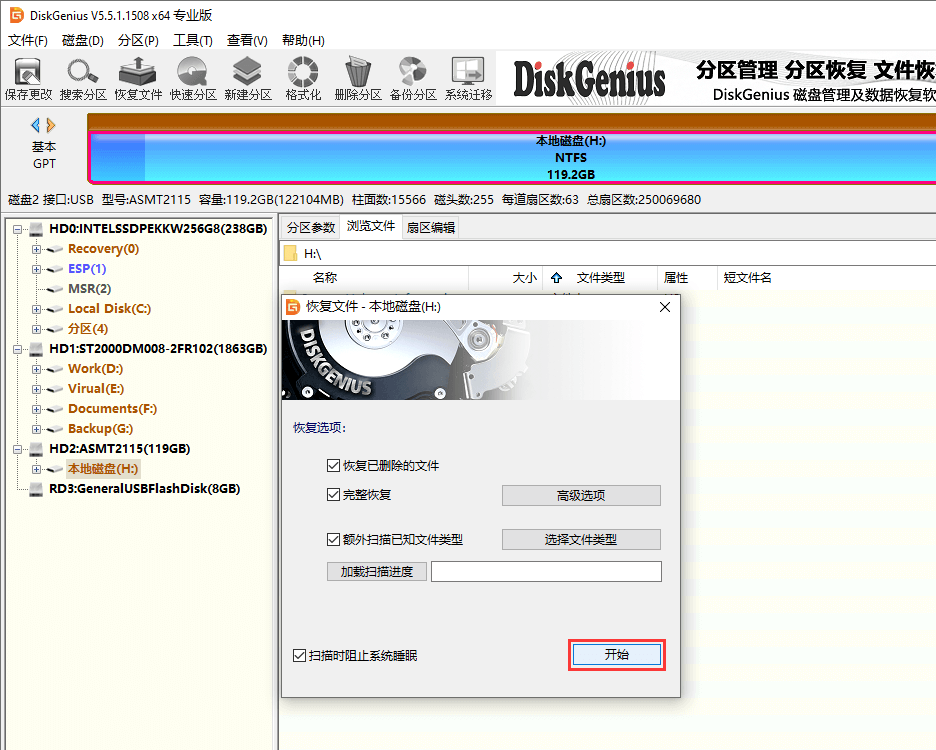
4. 预览扫描结果:扫描完成后,您将看到一个文件和文件夹的列表,显示了在所选存储设备上找到的所有文件。您可以通过浏览列表来查找您需要恢复的丢失文件。
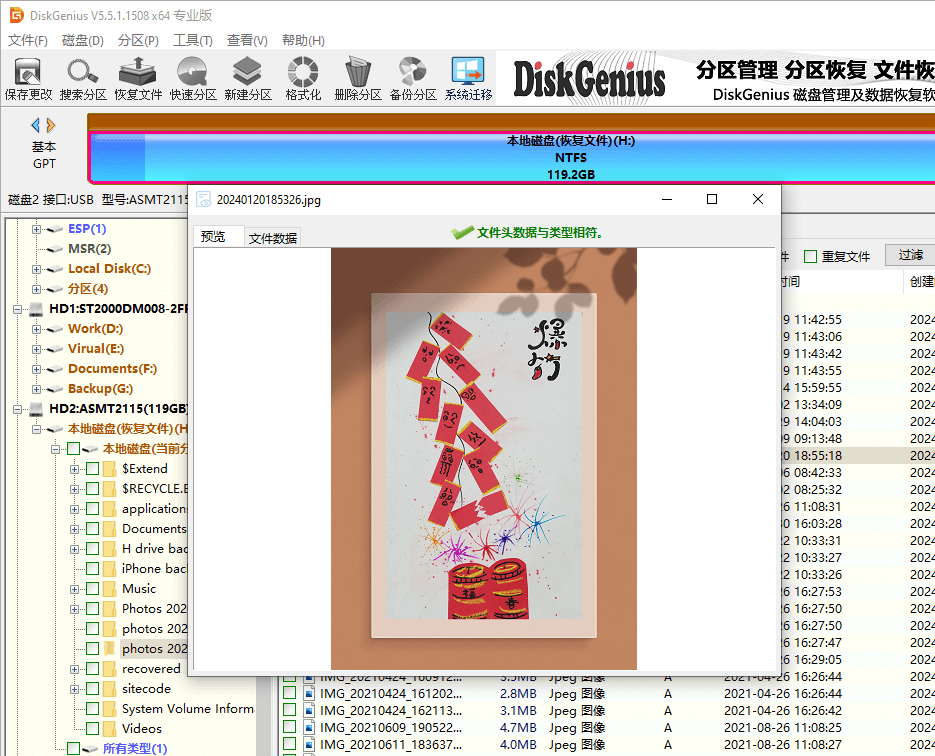
5. 选择文件的存储位置:在选择数据的存储位置时,请务必选择一个与原始存储设备不同的位置,以防止数据覆盖。您可以选择将文件保存到计算机的本地磁盘,也可以将其保存到外部存储设备中。
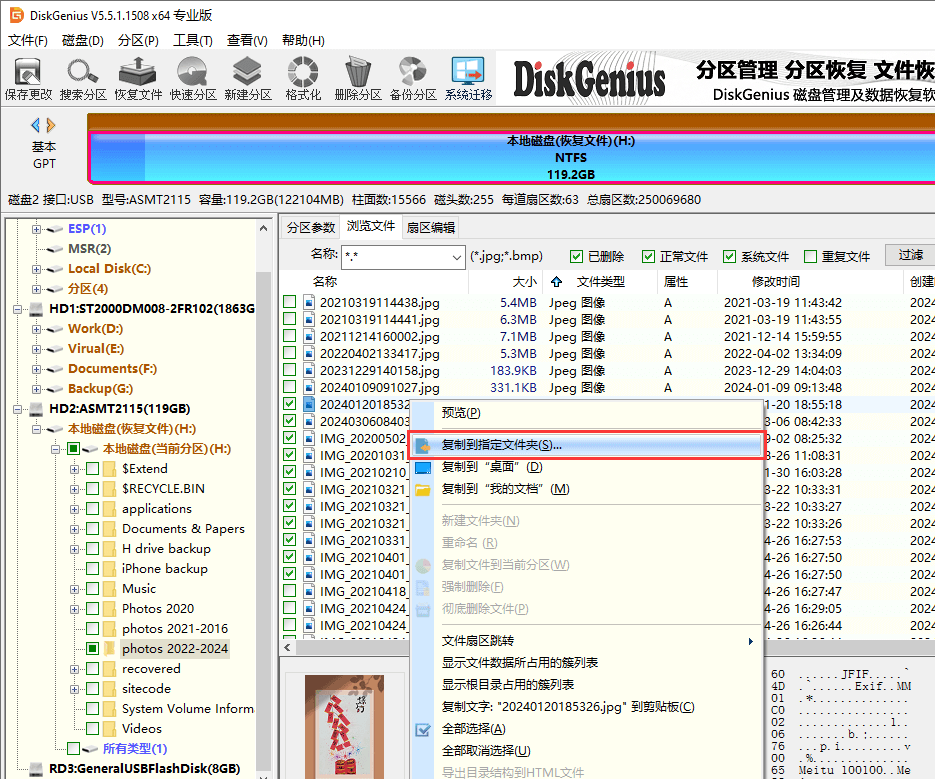
数据恢复位置的选择
随着数据在我们生活和工作中的重要性不断增加,数据恢复变得愈发关键。无论是个人用户还是企业,都可能面临数据丢失的风险,因此选择正确的数据恢复位置变得至关重要。在选择要恢复数据的位置时,有几个重要的因素需要考虑:
1. 数据重要性。首先要考虑的是数据的重要性。某些数据可能对您的业务或生活至关重要,而另一些数据可能仅仅是可有可无的。因此,您需要确定哪些数据是最重要的,并优先考虑将这些数据恢复到最安全的位置。
2. 数据的敏感性。除了重要性之外,数据的敏感性也是一个关键因素。某些数据可能包含个人身份信息、财务信息或商业机密,因此需要更高级别的安全措施。在选择恢复位置时,确保考虑到数据的敏感性,并选择符合相应安全标准的存储位置。
3. 存储成本。存储数据需要成本,而不同的存储位置可能具有不同的成本结构。云存储通常是一种方便的选择,因为它提供了灵活的付费模型,但可能会比本地存储更昂贵。因此,在做出决策时需要权衡成本与其他因素之间的关系。
4. 可用性和可靠性。另一个需要考虑的因素是存储位置的可用性和可靠性。您需要确保选择的位置能够提供足够的可用性,以便在需要时能够快速访问数据。此外,可靠性也是一个重要考量因素,因为您不希望将数据存储在容易受到故障或损坏的位置。
5. 合规性要求。最后,还需要考虑数据存储位置的合规性要求。根据所在国家或地区的法律法规,某些数据可能有特定的合规性要求,例如数据存储地点的限制或数据安全标准的要求。在选择恢复位置时,务必确保符合适用的合规性要求。
电脑读取不到硬盘怎么解决?
1. 检查硬盘连接
首先确保硬盘正确连接到电脑上,无论是内置硬盘还是外置硬盘。对于外置硬盘,尝试更换USB端口或使用其他USB线。如果是内置硬盘,关闭电脑并断开电源,打开电脑机箱检查数据线和电源线是否牢固连接到硬盘和主板上。
2. BIOS/UEFI检查
重启电脑,在启动过程中按下指定键(通常是Del、F2、F10等)进入BIOS/UEFI设置。检查BIOS/UEFI中是否能识别到硬盘。如果硬盘在这里也没有被识别,可能是硬盘故障或连接问题。
3. 磁盘管理检查
在Windows中,右键点击“此电脑”或“我的电脑”,选择“管理”,然后在“磁盘管理”中查看硬盘是否被识别。如果硬盘显示但未分配驱动器号,你可以在此分配。如果硬盘是新的或之前未使用,可能需要先进行分区和格式化操作。
4. 更新程序驱动
对于外置硬盘,确保USB控制器驱动程序是最新的。在“设备管理器”中查找任何带有黄色感叹号的设备,并尝试更新其驱动程序。
5. 更换硬件尝试
如果可能,尝试更换SATA或USB数据线,排除线材故障的可能性。尝试其他电脑,尝试将硬盘连接到另一台电脑上,看是否能被识别。这可以帮助确定问题是出在硬盘还是电脑上。
6. 硬件故障
如果经过上述所有步骤后硬盘仍然无法被识别,可能是硬盘本身发生了硬件故障。此时,可能需要考虑更换硬盘或联系专业的数据恢复服务。
注意事项
在操作前,请确保备份所有重要数据(如果可能)。
如果不熟悉电脑内部结构,打开电脑机箱时请小心操作,以免造成伤害或损坏其他组件。
解决电脑不读硬盘的问题可能需要一些时间和耐心。如果你不确定自己的操作,或问题仍然无法解决,建议寻求专业的技术支持。
结论:
DiskGenius作为一款功能强大的数据恢复工具,为用户提供了简单而有效的方法来选择恢复位置,从而最大程度地保证数据的完整性和准确性。然而,需要注意的是,为了最大程度地提高数据恢复的成功率,请确保尽快停止使用丢失数据的存储设备,并在恢复过程中选择一个不同于原始位置的保存位置。希望这篇文章对您在使用DiskGenius进行数据恢复时有所帮助。
